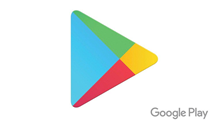Solution sur téléphone/tablette Samsung ne s’allume plus
Si votre téléphone Samsung ne s’allume plus, comment faire ? Ce guide ci-dessous vous offre des solutions convenables à résoudre le problème.
Q : Bonjour, mon téléphone Samsung Galaxy S3 ne s’allume plus depuis hier, commet puis-je faire pour l’allumer ? Merci.
A : C’est un problème rencontre toujours les utilisateurs Samsung, téléphone ne s’allume plus. Il existe plusieurs des raisons que votre téléphone reste noir, les raisons différentes ont besoin des solutions différentes. Veuillez lire la suite de ce guide, qui vous offre les solutions et les situations sur téléphone ne s’allume plus.
Comment faire si téléphone/tablette Samsung ne s’allume plus
Charger le téléphone
Si votre téléphone ou tablette Samsung ne s’allume plus, la première chose qui frappe la tête est de charger votre appareil. Un câble, un téléphone, et attendre quelques minutes.
Redémarrer votre appareil
Pour téléphone, il existe des autres situations, l’écran ne s’allume plus mais téléphone est bien allumé. Dans ce cas, vous devez appuyer sur le bouton d’alimentation pour quelques secondes pour éteindre téléphone à force, puis le démarrer manuellement.
Le problème de batterie
Si vous avez bien chargé votre appareil, mais il reste encore en noir, comment faire ? C’est presque un problème de batterie, la batterie sera gonflée, dans cette situation, vous pouvez consulter l’article concernant le problème de batterie Samsung >
Réparer l’appareil Samsung
Si vous avez essayé toutes les méthodes ci-dessus et que vous ne fonctionnez toujours pas, je vous suggère d’utiliser DroidKit, un excellent outil pour vous aider à résoudre les problèmes lors de l’utilisation de téléphones Android.
- Les manipulations sont faciles à maîtriser, sans techniques requises.
- Il peut résoudre de nombreux problèmes Android pratiques, tels que : écran ne s’allume plus, écran noir/blanc, bloqué au redémarrage, etc.
- Compatible avec tous les appareils Android : Samsung, Huawei, Google, Xiaomi, LG, etc.
Faites un essai de DroidKit maintenant !
- Lancez-le sur votre PC/Mac > Choisissez Réparer problèmes-OS.

Réparer système Android
- Commencer.

Commencer à réparer système Android
- Veuillez suivre les instructions ci-dessous.

Suivi des instructions
- Entrez le code PDA Samsung.

Taper code PDA
- En cours de téléchargement de firmware.
- Puis, cliquez sur Réparer Maintenant.

Téléchargement terminé
- Veuillez suivre ces instructions pour mettre votre appareil en Mode de Téléchargement.

Mode de Téléchargement
Enfin, l’appareil sera réparé.
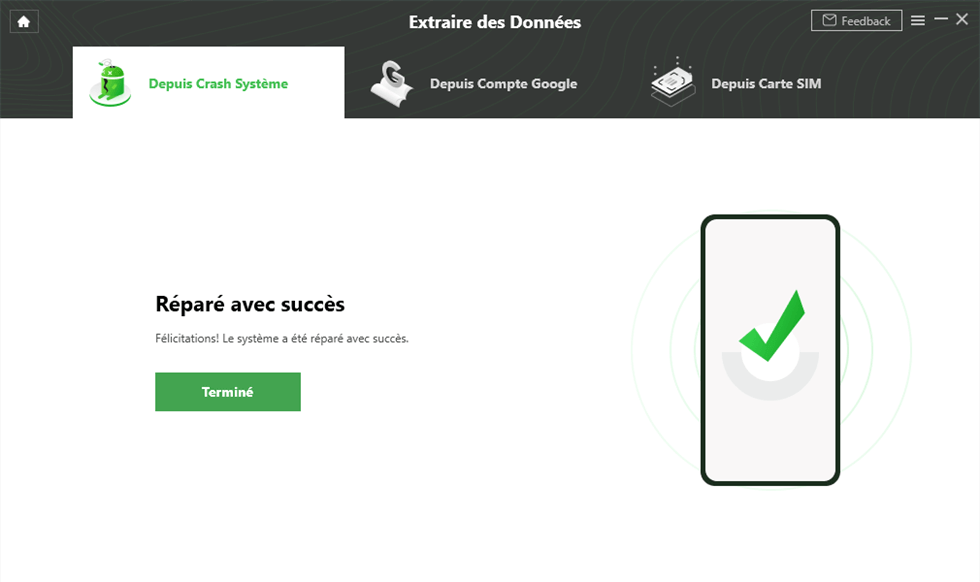
Réparation avec succès
Conclusion
Si vous avez bien trouvé les solutions pour ses problèmes, merci de partager ce guide avec vos amis, si vous avez des autres problèmes, n’hésitez pas à laisser un commentaire sur la section ci-dessous.
Questions liées aux produits ? Contactez l'équipe Support à trouver une solution >